1、用PS把一张树叶抠成PNG透明背景图。如图


2、打开C4D并置入一个平面,调好角度,接下来Octane渲染器,设置好相关参数,显示如图



3、新建一个Octane Glossy Material材质球,点击材质球,再点“节点编辑器”(如图)
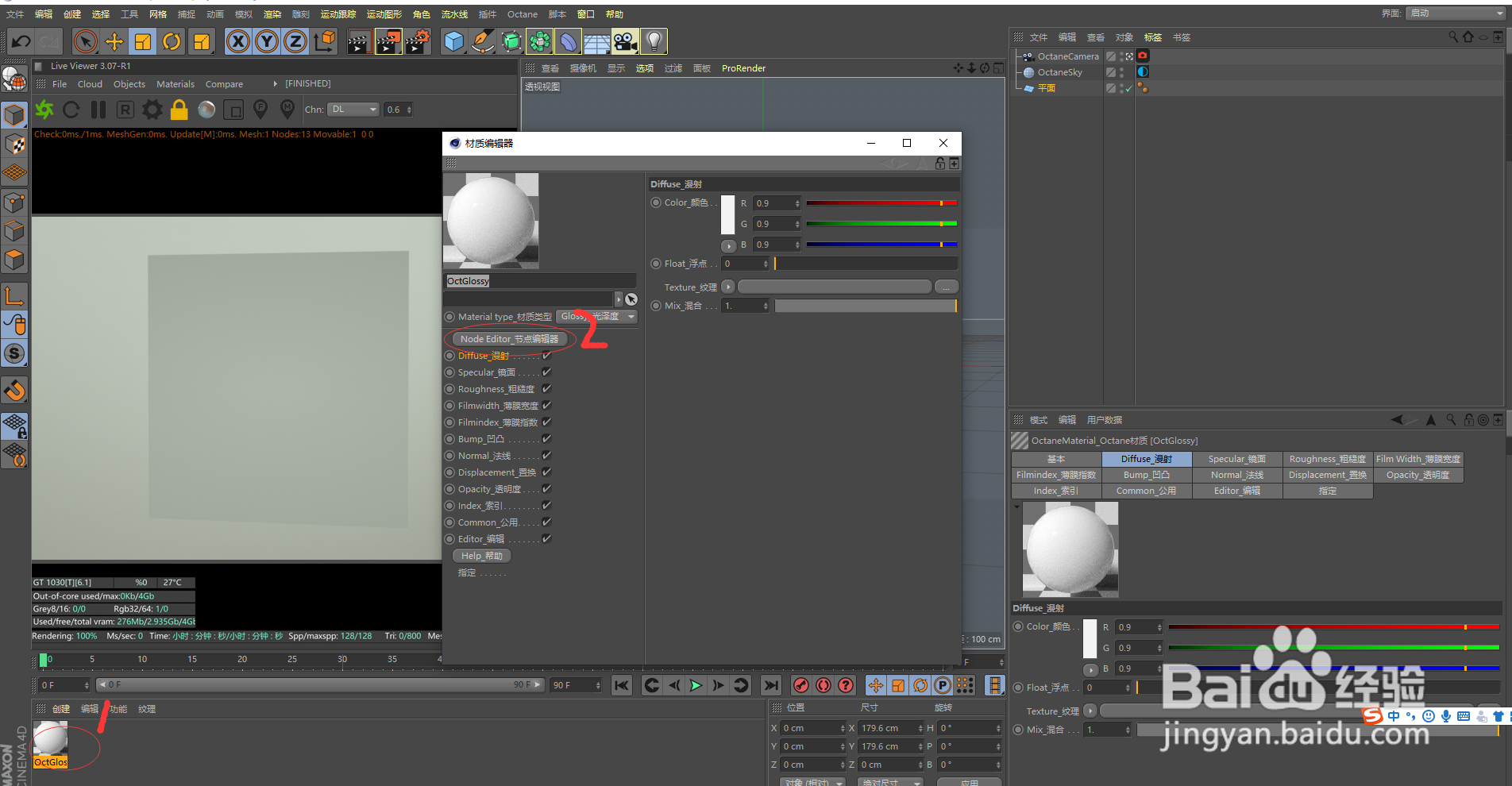
4、把抠好的树叶拖到编辑框,如图

5、按住Ctrl,复制一个树叶,分别如图制作
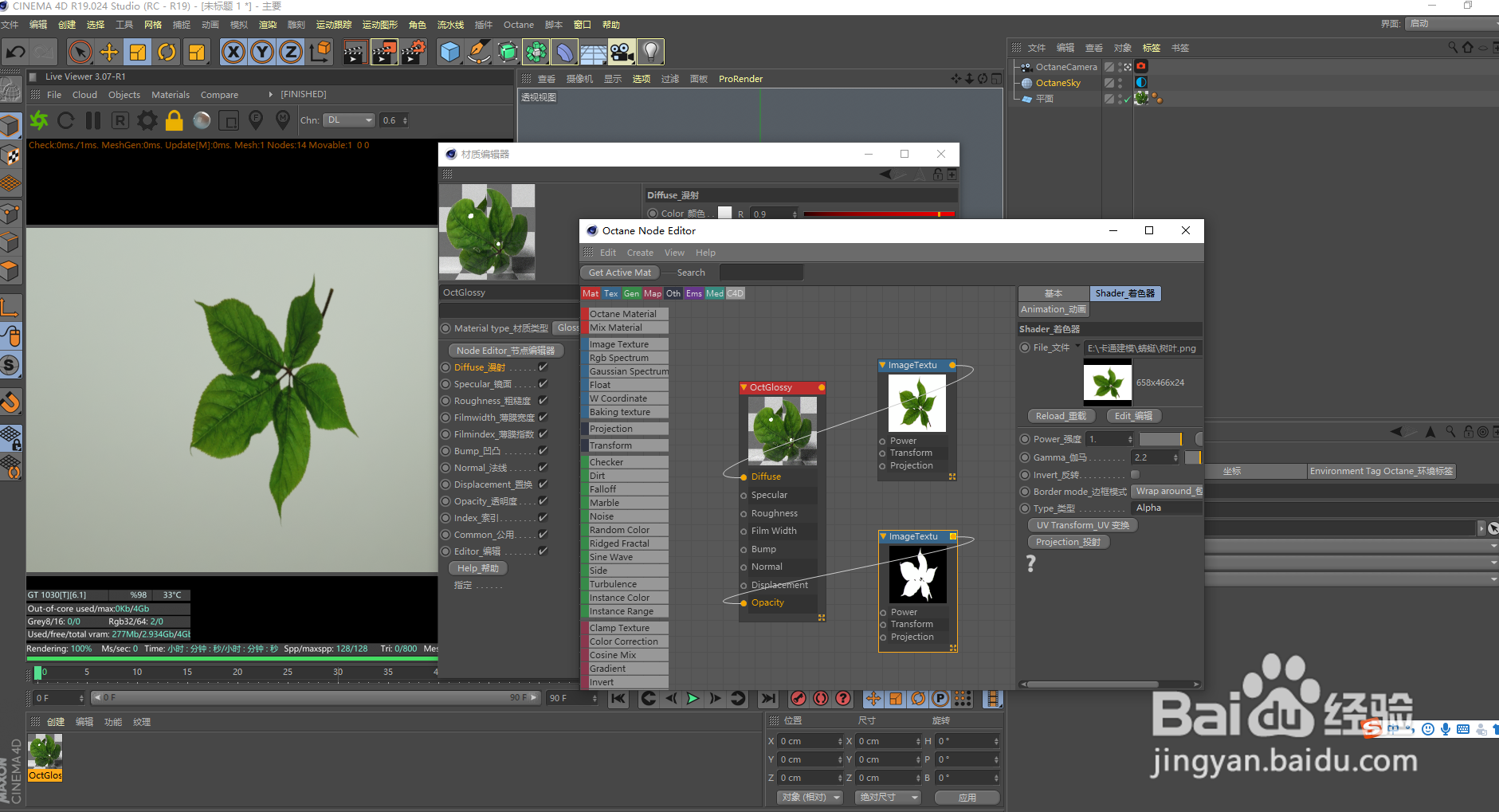
6、为了更好观察叶子效果,建一个平面,平加上颜色,最后效果如图

时间:2024-11-05 12:42:38
1、用PS把一张树叶抠成PNG透明背景图。如图


2、打开C4D并置入一个平面,调好角度,接下来Octane渲染器,设置好相关参数,显示如图



3、新建一个Octane Glossy Material材质球,点击材质球,再点“节点编辑器”(如图)
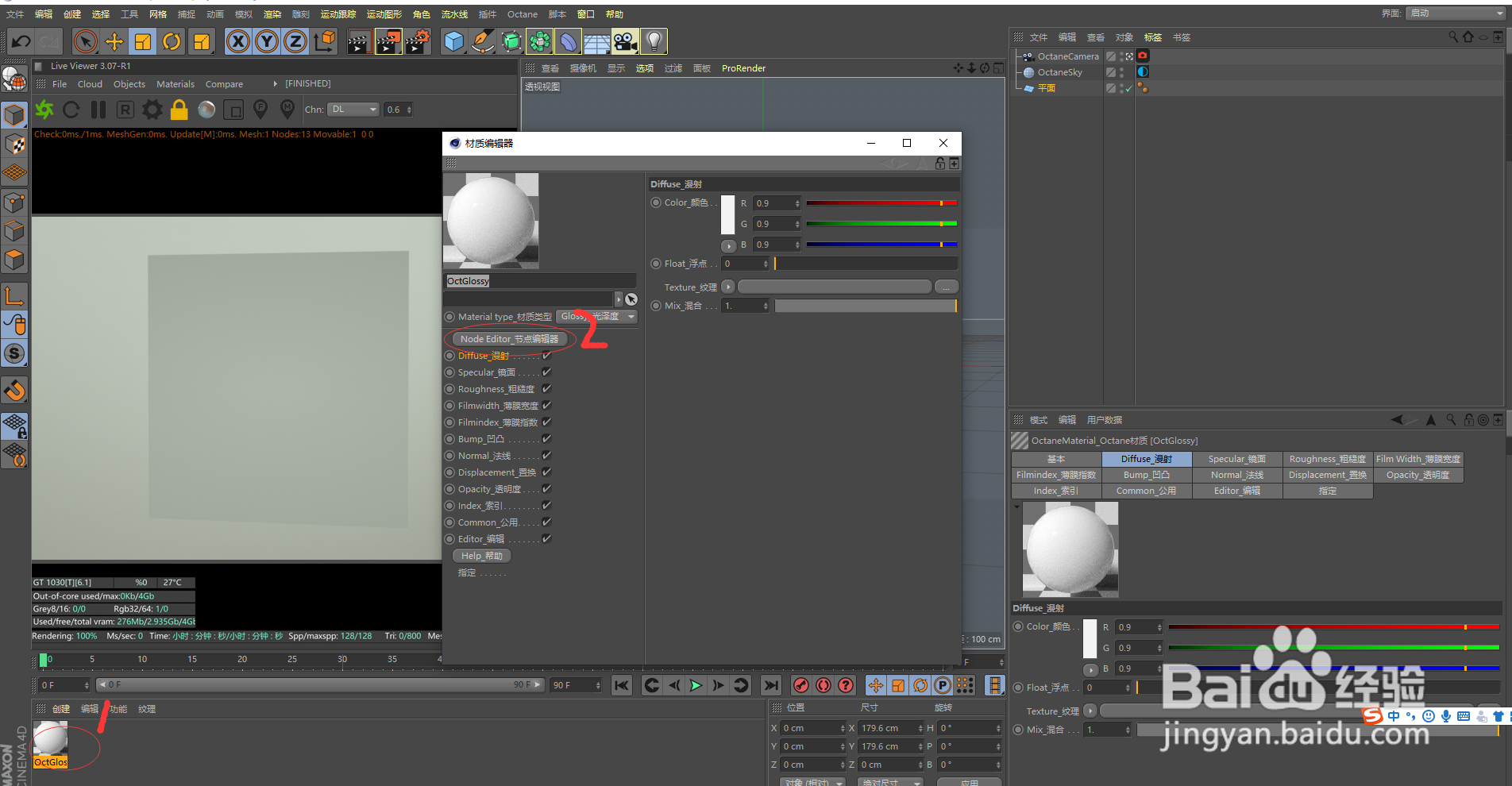
4、把抠好的树叶拖到编辑框,如图

5、按住Ctrl,复制一个树叶,分别如图制作
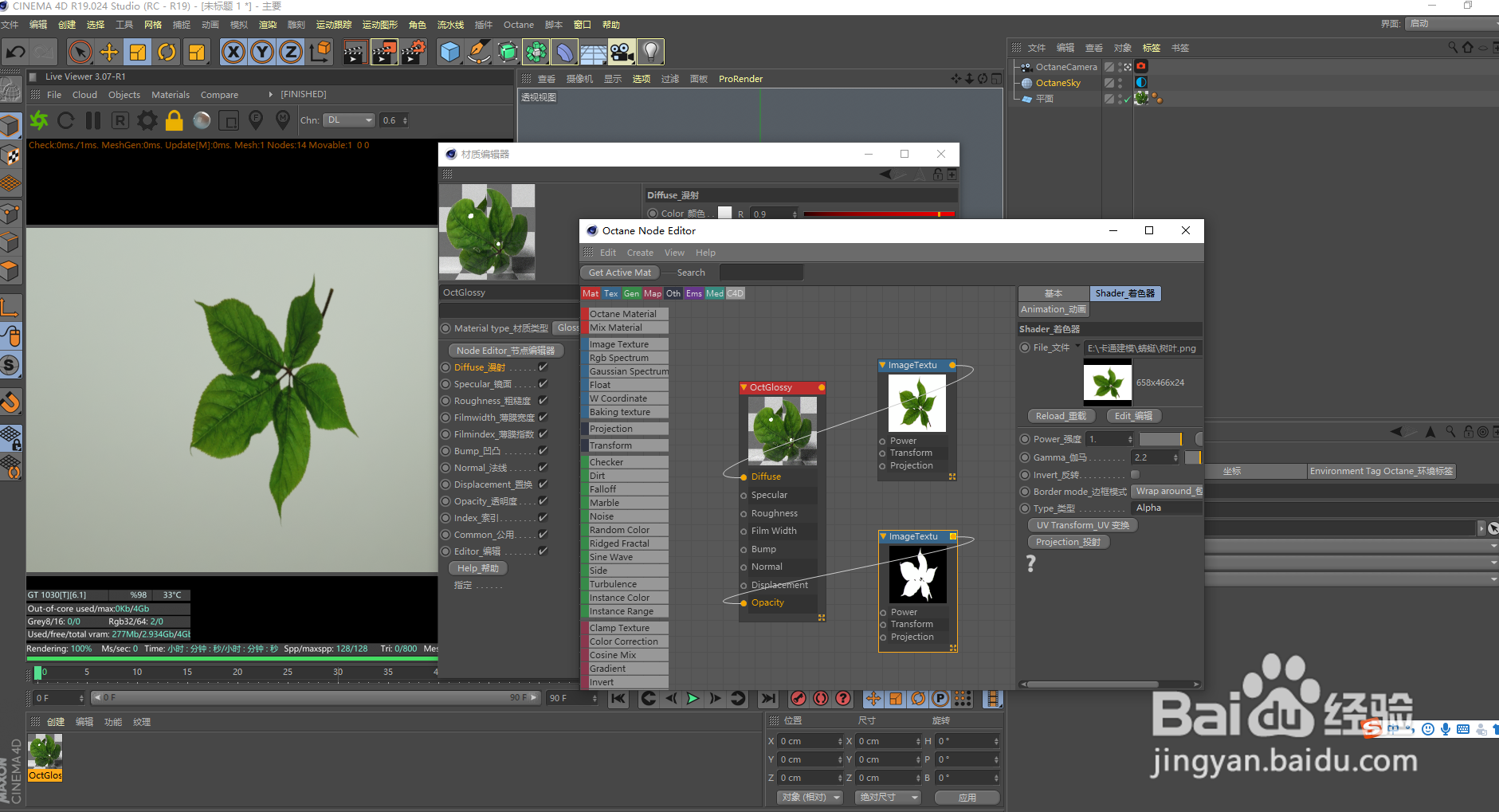
6、为了更好观察叶子效果,建一个平面,平加上颜色,最后效果如图

